Frage
Problem: Wie behebe ich den Xbox Live-Fehlercode 4220 auf der Xbox One?
Ich kann Call of Duty WW2 normalerweise nicht spielen, weil Xbox mir den Fehlercode 4220 anzeigt. Wie kann ich es reparieren?
Gelöste Antwort
Xbox Live Fehlercode 4220 ist ein störendes Problem, das das Spielen von Spielen auf der Xbox verhindern könnte. Normalerweise wird dieser Fehler jedoch von Call of Duty WWII gemeldet
[1] Spieler. Normalerweise tritt der Fehler im Multiplayer-Modus auf und liefert diese Meldung auf dem schwarzen Bildschirm:ERROR
Der Call of Duty: WWII-Dienst ist derzeit nicht verfügbar. Bitte versuchen Sie es später noch einmal oder besuchen Sie
http://www.callofduty.com/wwii/status für Aktualisierungen.
Fehlercode: 4220
Laut Benutzerberichten können sie aufgrund des Fehlers nicht auf den Mehrspielermodus des Ego-Shooters von AAA Activision in der Call of Duty WWII-Szenerie zugreifen. Die genauen Gründe für dieses Problem sind jedoch unbekannt.
Normalerweise hängen sie mit Verbindungsproblemen oder veralteten Spielen zusammen. Trotzdem werden Spiele normalerweise automatisch aktualisiert; Aus bestimmten Gründen müssen Sie möglicherweise manuell nach verfügbaren Updates suchen.
Glücklicherweise ist es einfach, den Xbox Live-Fehlercode 4220 auf der Xbox One zu beheben. Manchmal reicht es aus, die Konsole neu zu starten oder sich erneut bei Xbox Live anzumelden[2] Konto. Nachfolgend finden Sie detaillierte Anweisungen, wie Sie den Fehler beheben und das Spiel wieder genießen können.
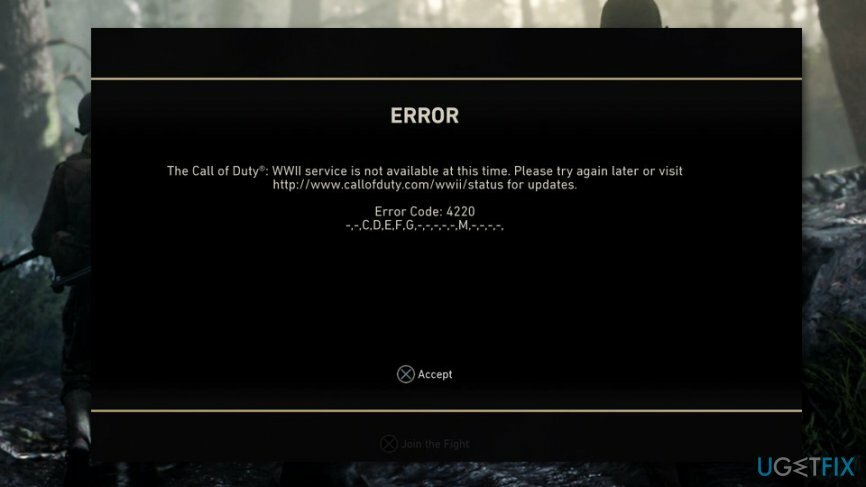
Lösungen zum Beheben des Fehlercodes 4220 auf Xbox One
Um ein beschädigtes System zu reparieren, müssen Sie die lizenzierte Version von. erwerben Reimage Reimage.
Dieser Xbox Live-Fehler kann nur ein vorübergehendes Problem sein. Daher ist es nicht schwer, es zu beheben. Normalerweise reicht es aus, die Konsole neu zu starten, sich abzumelden und erneut bei Ihrem Konto anzumelden oder das Spiel zu aktualisieren.
Option 1. Xbox-Konsole neu starten
Um ein beschädigtes System zu reparieren, müssen Sie die lizenzierte Version von. erwerben Reimage Reimage.
Der Neustart von Xbox One ist die einfachste und effektivste Lösung, um den Xbox Live-Fehlercode 4220 zu beheben. Wenn Sie sich nicht sicher sind, wie es geht, gehen Sie folgendermaßen vor:
- Drücken Sie Xbox-Taste um die Anleitung zu öffnen.
- Wählen Einstellungen.
- Klicken Konsole neu starten Möglichkeit.
- Klicken ja um die Aktion zu bestätigen.
Darüber hinaus können Sie die Xbox-Taste etwa 10 Sekunden lang gedrückt halten. Sobald die Konsole ausgeschaltet ist, schalten Sie sie wieder ein.
Option 2. Verbindungsprobleme prüfen
Um ein beschädigtes System zu reparieren, müssen Sie die lizenzierte Version von. erwerben Reimage Reimage.
Konnektivitätsprobleme sind häufig eine Quelle des 4220-Fehlers. Daher müssen Sie sicherstellen, dass es Probleme mit Ihrer Internetverbindung gibt.
Zunächst müssen Sie die Verbindung zum WLAN trennen und eine kabelgebundene Verbindung verwenden. Dann müssen Sie die MAC-Adresse zurücksetzen[3] indem Sie diese Schritte ausführen:
- Offen Xbox-Anleitung das ist auf der linken Seite des Startbildschirm.
- Wählen Einstellungen und wählen Sie Alle Einstellungen.
- Navigieren Sie zu Netzwerkeinstellungen und dann zugreifen Erweiterte Einstellungen.
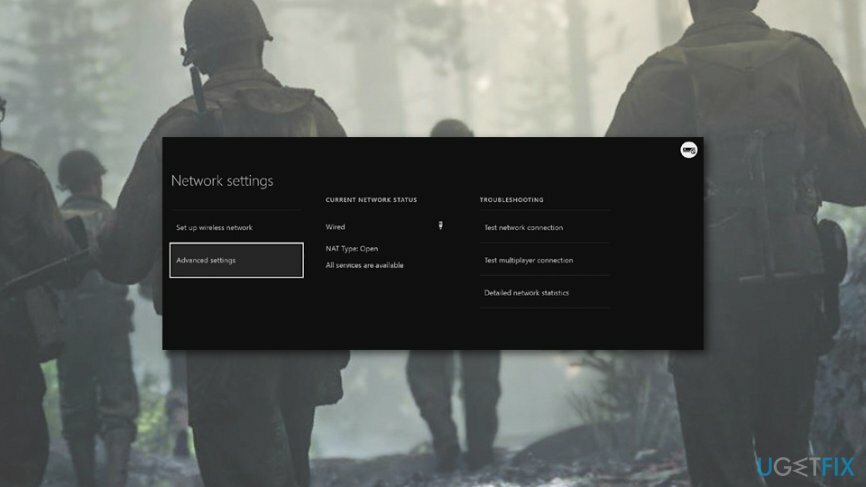
- Wählen Alternative Mac-Adresse und dann Klar.
- Starten Sie die Xbox-Konsole neu, wie in der ersten Methode beschrieben.
- Sobald Ihre Konsole hochfährt, deaktivieren Sie die Router-Firewall und prüfen Sie, ob der Fehler behoben ist.
Möglichkeit 3. Melden Sie sich ab und erneut beim Xbox Live-Konto an
Um ein beschädigtes System zu reparieren, müssen Sie die lizenzierte Version von. erwerben Reimage Reimage.
- Klicken Sie auf die Xbox-Schaltfläche.
- Wählen Heim.
- Navigieren Sie zu Ihrem Konto.
- Melden Sie sich ab und starten Sie die Konsole neu.
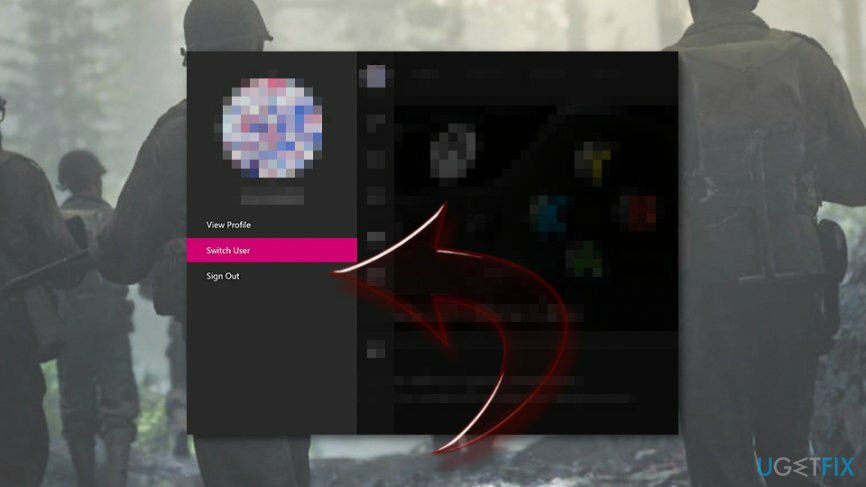
- Führen Sie diese Schritte nach dem Neustart erneut aus, um sich anzumelden.
Möglichkeit 4. Stellen Sie die Netzwerkadressübersetzung auf "Öffnen" ein
Um ein beschädigtes System zu reparieren, müssen Sie die lizenzierte Version von. erwerben Reimage Reimage.
Netzwerkadressübersetzung (oder NAT)[4] Probleme können auch der Grund für den Fehlercode 4220 sein. Wenn keine der vorherigen Methoden zur Behebung des Problems beigetragen hat, wird den Benutzern empfohlen, den Open NAT-Typ zu wählen:
- Navigieren Sie zu Einstellungen > Alle Einstellungen.
- Klicken Netzwerk.
- Wählen NAT Geben Sie im rechten Fensterbereich ein.
- NAT sollte auf eingestellt sein Offen.
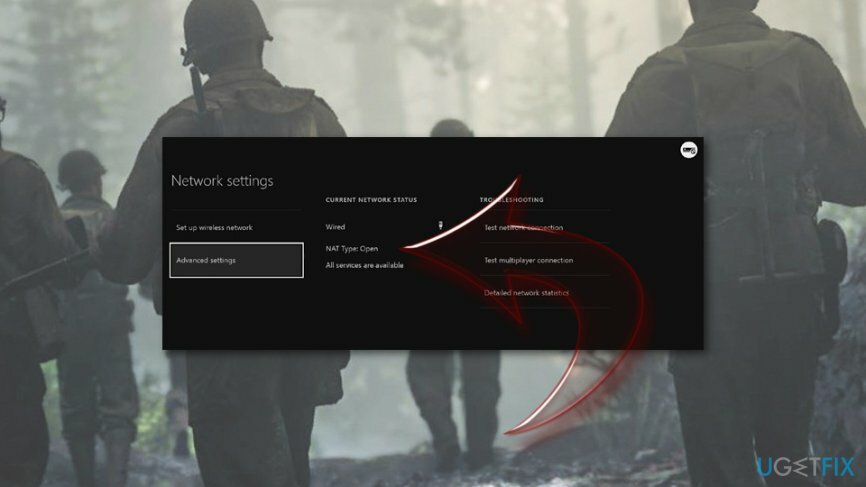
Möglichkeit 5. Aktualisiere das Spiel
Um ein beschädigtes System zu reparieren, müssen Sie die lizenzierte Version von. erwerben Reimage Reimage.
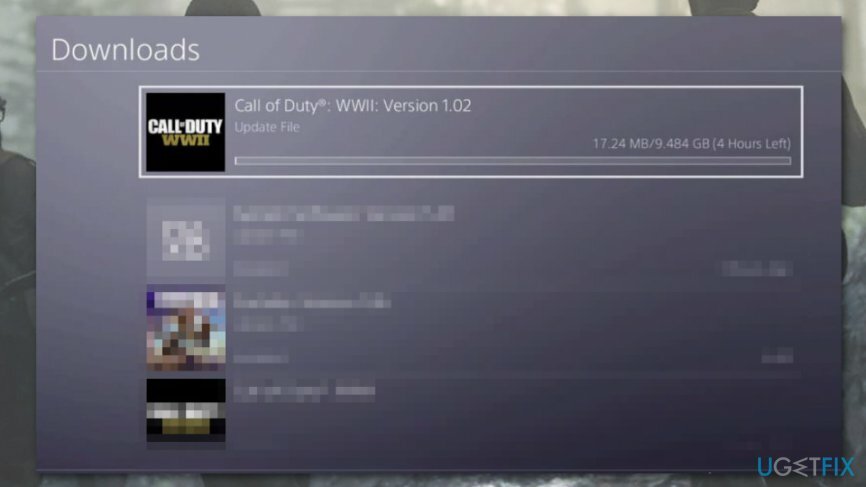
In einigen Fällen kann eine Quelle des Xbox-Fehlers 4220 das Spiel selbst sein. Es wird berichtet, dass der Fehler hauptsächlich bei Call of Duty-Spielern auftritt. Daher sollten Sie nach verfügbaren Updates suchen und diese bei Bedarf installieren.
- Gehen Sie zum Startbildschirm und gehen Sie nach rechts.
- Wählen Meine Spiele und Apps.
- Suchen Sie im Abschnitt Spiele nach Call of Duty WW2 oder einem anderen Spiel, das den Fehler verursacht hat.
- Klicken Anfang um Spieloptionen zu öffnen.
- Wählen Spiel verwalten Möglichkeit.
- Dort ist ein Aktualisierung Option im linken Bereich. Klicken Sie darauf und installieren Sie Updates, falls vorhanden.
Möglichkeit 6. Deinstalliere das Spiel und installiere es neu
Um ein beschädigtes System zu reparieren, müssen Sie die lizenzierte Version von. erwerben Reimage Reimage.
Wenn die Aktualisierung des Spiels nicht geholfen hat, müssen Sie nicht mehr viel tun – installieren Sie das Spiel einfach neu. Natürlich möchten Sie Ihre Spieldaten nicht verlieren, daher sollten Sie diese zuerst aktualisieren:
- Navigieren Sie zu Meine Spiele und Apps vom Home-Bildschirm.
- Suchen Sie das Spiel, das Sie deinstallieren möchten. Klicken Sie darauf und drücken Sie Anfang Taste.
- Klicken Spiel verwalten.
- Sichern Sie Ihre Spieldaten.
Sobald dies erledigt ist, müssen Sie die ersten drei Schritte erneut ausführen und dann diese Schritte ausführen, um den Fehlercode 4220 zu beheben:
- Wenn im Spiel verwalten Einstellungen, klick Deinstallieren alle Optionen.
- Starten Sie nach der Deinstallation die Xbox-Konsole neu.
- Zugriff Meine Spiele und Apps > Spiele wo du das deinstallierte Spiel unter sehen solltest Bereitinstallieren Sektion.
- Klicken Installieren um das Spiel neu zu installieren.
Repariere deine Fehler automatisch
Das Team von ugetfix.com versucht sein Bestes zu tun, um den Benutzern zu helfen, die besten Lösungen zur Beseitigung ihrer Fehler zu finden. Wenn Sie sich nicht mit manuellen Reparaturtechniken abmühen möchten, verwenden Sie bitte die automatische Software. Alle empfohlenen Produkte wurden von unseren Fachleuten getestet und freigegeben. Tools, mit denen Sie Ihren Fehler beheben können, sind unten aufgeführt:
Angebot
mach es jetzt!
Fix herunterladenGlück
Garantie
mach es jetzt!
Fix herunterladenGlück
Garantie
Wenn Sie Ihren Fehler mit Reimage nicht beheben konnten, wenden Sie sich an unser Support-Team. Bitte teilen Sie uns alle Details mit, die wir Ihrer Meinung nach über Ihr Problem wissen sollten.
Dieser patentierte Reparaturprozess verwendet eine Datenbank mit 25 Millionen Komponenten, die jede beschädigte oder fehlende Datei auf dem Computer des Benutzers ersetzen können.
Um ein beschädigtes System zu reparieren, müssen Sie die lizenzierte Version von. erwerben Reimage Tool zum Entfernen von Malware.

Um völlig anonym zu bleiben und den ISP und die Regierung vor Spionage auf dich solltest du anstellen Privater Internetzugang VPN. Es ermöglicht Ihnen, sich völlig anonym mit dem Internet zu verbinden, indem Sie alle Informationen verschlüsseln, Tracker, Werbung sowie schädliche Inhalte verhindern. Am wichtigsten ist, dass Sie die illegalen Überwachungsaktivitäten stoppen, die die NSA und andere Regierungsinstitutionen hinter Ihrem Rücken durchführen.
Während der Nutzung des Computers können jederzeit unvorhergesehene Umstände eintreten: Er kann sich aufgrund eines Stromausfalls abschalten, u. a Blue Screen of Death (BSoD) kann auftreten, oder zufällige Windows-Updates können den Computer beschädigen, wenn Sie einige Zeit weg waren Protokoll. Dadurch können Ihre Schularbeiten, wichtige Dokumente und andere Daten verloren gehen. Zu genesen verlorene Dateien können Sie verwenden Datenwiederherstellung Pro – es durchsucht Kopien von Dateien, die noch auf Ihrer Festplatte verfügbar sind, und ruft sie schnell ab.